Outlook: اجعل عرض التوقيع عند الرد أو إعادة توجيه رسائل البريد الإلكتروني

بعد أن قمت بإنشاء بريدك الإلكتروني Signature في Outlook ، إليك كيفية التأكد من ظهوره دائمًا حتى في الردود وإعادة التوجيه.
بعد إنشاء توقيع بريدك الإلكتروني في Outlook ، قد تلاحظ أنه لا يظهر عند الرد على الرسائل أو إعادة توجيهها. إليك كيفية التأكد من عرضه تلقائيًا دائمًا.
جعل توقيع البريد الإلكتروني عرض عند الرد أو إعادة توجيه
توقعات 2010
لإعداد هذا في Outlook 2010 ، تحتاج إلى فتح البرنامج والتوجه إليه ملف> خيارات.
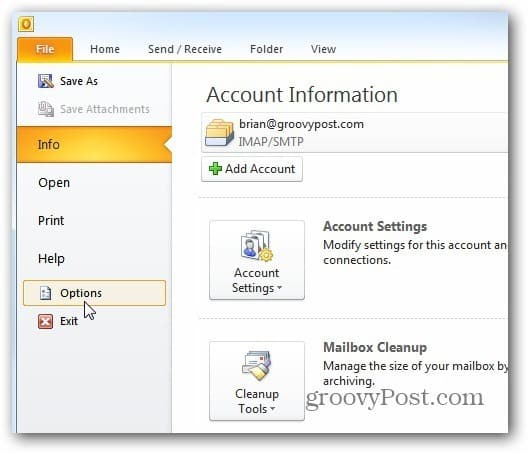
بعد ذلك ، عند ظهور نافذة خيارات Outlook ، انقر فوق البريد> التوقيعات.
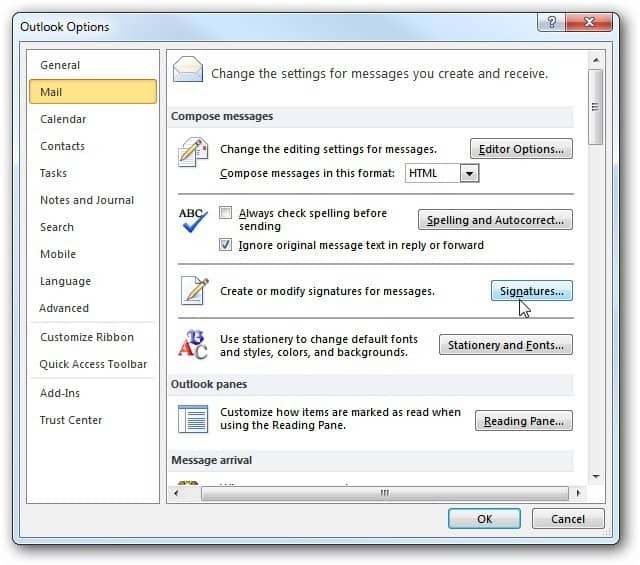
لقد قمت بالفعل بتوقيع توقيعي. ولكن إذا كان لديك تواقيع متعددة لحسابات مختلفة ، فحدد التوقيع الذي تريد استخدامه للرسائل الجديدة والردود وإعادة التوجيه. انقر فوق موافق.
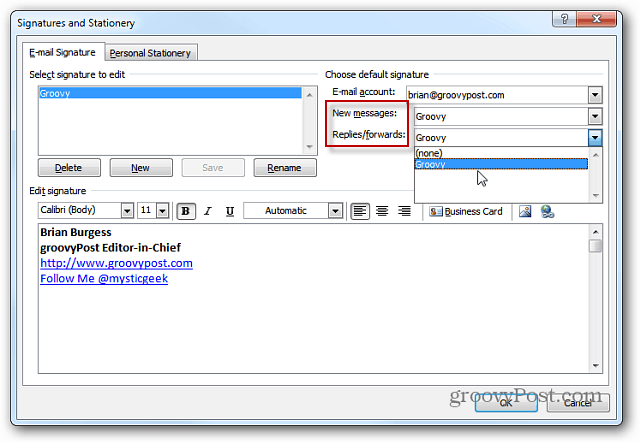
توقعات 2007
بالطبع ، منذ تغيير تصميم Microsoft Office الكبير ، تختلف الأمور قليلاً في Outlook 2007. للبدء ، قم بتشغيل البرنامج والتوجه إلى أدوات> خيارات.
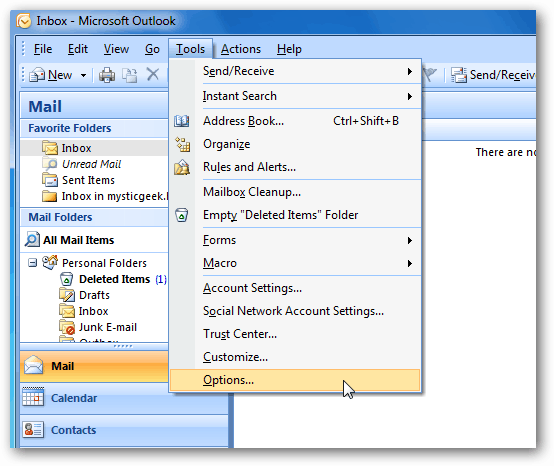
ثم عندما تظهر نافذة "الخيارات" ، انقر فوق علامة التبويب "تنسيق البريد" ثم التوقيعات.
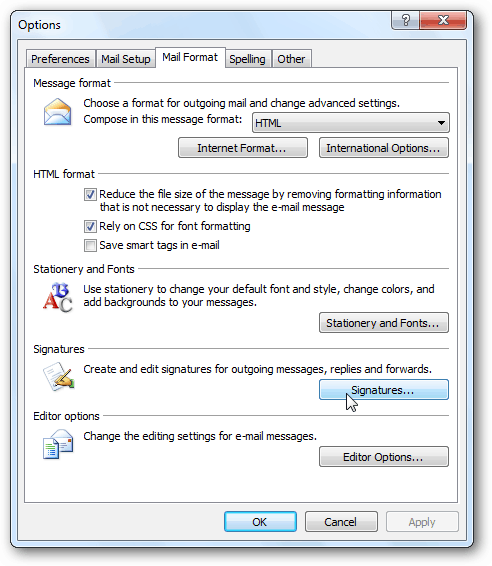
الآن ، تمامًا كما في Outlook 2010 ، يمكنك تعيينالردود أو إعادة التوجيه لعرض توقيع البريد الإلكتروني الذي تريد استخدامه. يمكنك أيضًا استخدام توقيعات بريد إلكتروني متعددة في حالة الرغبة في استخدام توقيع مختلف عند الرد أو إعادة توجيه الرسائل.
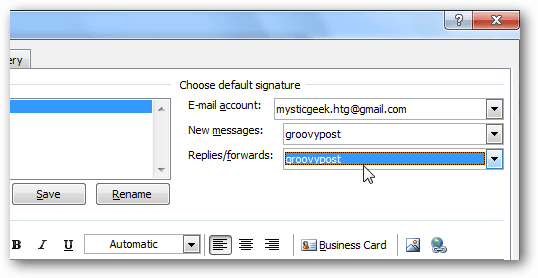
هذا كل ما في الامر. الآن ستعرف على وجه اليقين أن توقيع البريد الإلكتروني الصحيح الذي تستخدمه لا يزال معروضًا على كل رسالة. ضع في اعتبارك أن هذا قد يزعج بعض المستخدمين. ومع ذلك ، فكر في مدى صعوبة التمرير عبر سلسلة طويلة من رسائل البريد الإلكتروني فقط للحصول على معلومات الاتصال الخاصة بشخص معين.
![أزل توقيع "المرسل عبر Blackberry" من رسائل البريد الإلكتروني [groovyTips]](/images/groovytip/remove-the-ldquosent-via-blackberryrdquo-signature-from-emails-groovytips.png)









اترك تعليقا